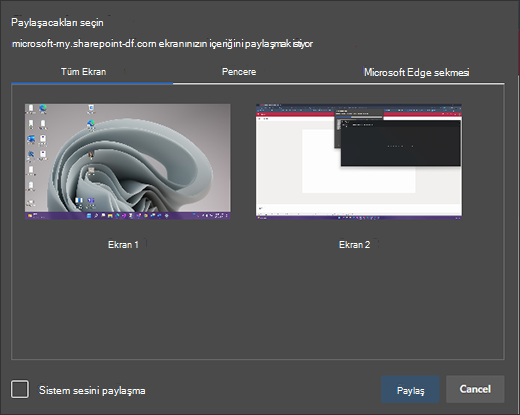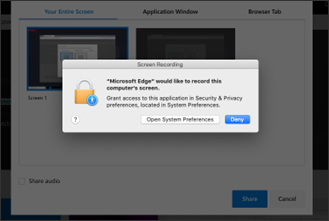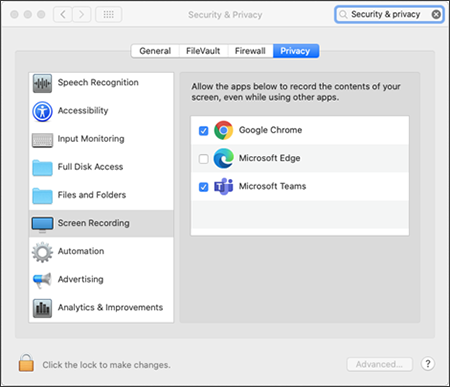SharePoint'te Stream kullanırken ekran veya kamera kaydı oluştururken sorun yaşıyorsanız, kameranızı kullanmak, mikrofonunuzu kullanmak veya ekranınıza erişmek için web tarayıcınıza izin vermeniz gerekebilir. Kiracınızdaki kullanıcıların ekranlarını kaydetmesini devre dışı bırakmak isterseniz, tarayıcı ayarları aracılığıyla kiracınız için ekran kaydını devre dışı bırakabilirsiniz. videoları Stream kaydetmek için Stream Google Chrome ve Microsoft Edge gibi modern bir tarayıcıda açın.
Windows veya macOS'ta Google Chrome veya Microsoft Edge'de kamera ve mikrofon izinleri verme
-
Stream'da kamerayı ilk kez kullandığınızda, stream.office.com mikrofonunuzu ve kameranızı kullanmak istediğini söyleyen bir açılır pencere görüntülenir.
-
İstendiğinde İzin ver'i seçin. Seçiminiz gelecekteki oturumlar için kaydedilir.
Kamera ve mikrofon izinlerini reddederseniz ve daha sonra bunları etkinleştirmek isterseniz veya izin vermeniz istenmezse, aşağıdakileri yaparak bunu düzeltebilirsiniz:
Microsoft Edge'de:
-
Ayarlar'a gidin.
-
Tanımlama bilgileri ve site izinleri > Tüm siteler'i seçin.
-
Stream URL'sini bulmak için Stream arayın ve Kamera ve Mikrofon'un İzin Ver olarak ayarlandığından emin olun.
Google Chrome'da:
-
Ayarlar'a gidin.
-
Gizlilik ve güvenlik > Site Ayarları'nı seçin.
-
En son etkinlik altındaki Stream URL'sini seçin.
-
Kamera ve Mikrofon'un İzin Ver olarak ayarlandığından emin olun.
Windows'da Google Chrome veya Microsoft Edge'de ekran kaydı izinleri verme
-
Ekranınızı paylaşmayı seçtikten sonra, paylaşmak istediğiniz ekranı seçmeniz istenir: tüm ekranınız, pencereniz veya tarayıcı sekmeniz. Her video oluşturduğunuzda seçeneklerden birini belirlemeniz gerekir.
-
Ayrıca Sistem sesini paylaş'ı da seçebilirsiniz. Videonuzun cihazınızda çalınan sesi içermesini istiyorsanız bunu kontrol edin.
macOS Catalina veya daha yeni sürümlerde Google Chrome veya Edge'de ekran kaydı izinleri verme
SharePoint'te Stream ile ekranınızı ilk kez kaydetmeye çalıştığınızda, izin vermeniz istenir.
-
Sistem Tercihlerini Aç'ı seçin (macOS Ventura veya daha yenisi için Sistem Ayarları).İstemi görmediyseniz , Apple Menü > Sistem Tercihleri (macOS Ventura veya daha yenisi için Sistem Ayarları ) > Güvenlik & Gizlilik (gizlilik & MacOS Big Sur veya daha yeni sürümler için Güvenlik) seçeneğine gidin ve ardından Ekran Kaydı (macOS Sonoma için Ekran & Sistem Ses Kaydı) seçeneğini belirleyin.
-
Ekran Kaydı'nın altında tarayıcınızın seçili olduğundan emin olun.
Önemli: Desteklenen bir tarayıcı kullandığınızdan ve tarayıcının güncel olduğundan emin olun.
-
Windows 10 ve macOS'ta Windows 10 için Microsoft Edge, sürüm 79 ve üzeri
-
Windows 10 ve macOS'ta Google Chrome, sürüm 74 ve üzeri
-
MacOS'ta Safari desteklenmiyor
-
-
Değişikliklerin etkili olması için tarayıcınızı yeniden başlatın.
-
Kamera ve ekran kaydı deneyimine geri dönün. Paylaşmak için bir ekran seçmeniz istenir. Her video oluşturduğunuzda bir seçim yapmanız gerekir.
-
Cihazınızda çalınan sesi eklemek istiyorsanız Sistem sesini paylaş'ı seçin.
Edge veya Chrome'da kiracınız için ekran kaydını devre dışı bırakma
Kuruluşunuzdaki kullanıcıları Stream aracılığıyla ekran kaydından devre dışı bırakmak istiyorsanız, bunu yapmak için en güvenli yol, tüm web tabanlı ekran yakalamayı reddetmek için bir grup ilkesi ayarlamaktır.